Kartais darbas būna nuobodus. Jums gali prireikti atitraukti dėmesį nuo bet kokių įprastų užduočių, kurias atliekate „Mac“, pvz., Įveskite duomenis į skaičiuoklę arba atsakykite į el. „Netflix“ yra puiki idėja, tačiau jūs turite padalinti ekraną arba perkelti langus, kad galėtumėte žiūrėti „Netflix“ laidą ir atlikti savo darbą.
Tačiau ne daugiau, nes „NEnhancer“ leidžia naudoti stebuklingą „Chrome“ galią, kad gautumėte nedidelį „Netflix“ filmą ar TV laidą langą, kuris plūduriuos ant visų kitų jūsų vykdomų programų, ir įsitikinkite, kad jūsų „Netflix“ vaizdo įrašas veikia pirmame plane jūsų „Mac“.
Tiesiog įsitikinkite, kad iš tikrųjų taip pat baigsite savo darbą.

Nuotrauka: Robas LeFebvre'as/„Mac“ kultas
Pirmas dalykas, kurį reikia padaryti, yra eiti į „NEnhancer Chrome“ plėtinio puslapis. Viršutiniame dešiniajame kampe spustelėkite mygtuką Pridėti prie „Chrome“, kad jį įdiegtumėte. Patvirtinę diegimą „Chrome“ adreso juostos dešinėje pamatysite mažą „N“ logotipą. Taip pat galite spustelėti ir vilkti „NEnhancer“ piktogramą į bet kurią naršyklės skilties vietą.
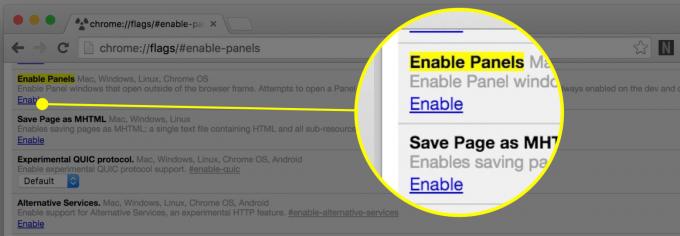
Nuotrauka: Robas LeFebvre'as/„Mac“ kultas
Tada turėsite įgalinti „Chrome“ beta versijos funkciją. Tipas
chrome: // flags/#enable-panel
į savo adreso juostą, tada spustelėkite nuorodą Įgalinti, esančią skiltyje Įgalinti skydelius. Tai leis „NEnhancer“ atverti jums „Netflix“ langą, kuris plūdės virš kitų ekrano programų.
Išjunkite „Chrome“ ir paleiskite ją iš naujo.
Dabar eik į „Netflix“ ir suraskite norimą žiūrėti vaizdo įrašą. Pradėkite žaisti pagrindiniame naršyklės lange, tada spustelėkite „NEnhancer“ logotipą (kuris šiuo metu turėjo tapti raudonas). Pamatysite „Popout Player“ piktogramą (ji atrodo kaip spragėsių vonelė); spustelėkite jį ir pasirodys mažas langas, kuriame bus rodomas jūsų vaizdo įrašas.
Šį naują langą galite perkelti aplink ekraną; jis visada liks pirmame plane. Taip pat galite iš naujo prijungti jį prie apatinio dešiniojo „Mac“ ekrano kampo-tiesiog vilkite jį ten už pavadinimo juostos.
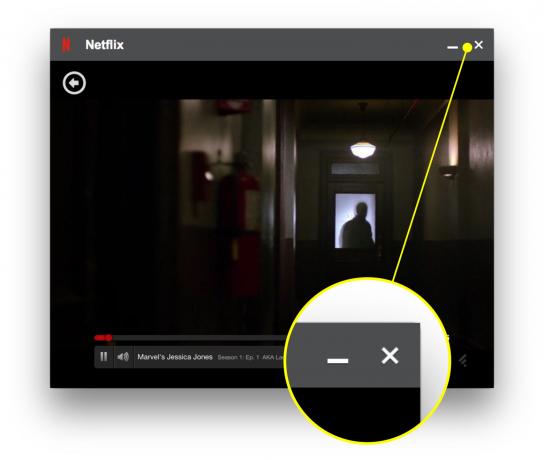
Nuotrauka: Robas LeFebvre'as/„Mac“ kultas
Spustelėjus eilutės piktogramą viršutiniame dešiniajame „Popout Player“ lango lange, ji bus sumažinta iki „Mac“ ekrano apačios, kai ji prijungta, arba į doką, kai ne. Paini, žinau. Mygtukas X uždarys „Popout“ grotuvą.
„NEnhancer“ prideda dar keletą funkcijų, pvz., IMDB reitingus, anonsus, leidžia paslėpti jums nerūpiančių kategorijų eilutes ir dar daugiau prie „Netflix“ patirties, todėl būtinai patikrinkite viską.
Priešingu atveju dabar galite žiūrėti visus Kortų namelis norite rašydami straipsnius „Cult of Mac“. O palauk…

